Aby zapobiec utracie danych, bardzo ważne jest bezpiecznie usuwanie zewnętrznych urządzeń, takich jak dyski twarde i dyski USB.
-
Poszukaj ikony Bezpieczne usuwanie sprzętu na pasku zadań. Jeśli jej nie widzisz, wybierz opcję Pokaż ukryte ikony . Naciśnij i przytrzymaj (lub kliknij prawym przyciskiem myszy) ikonę, a następnie zaznacz urządzenie, które chcesz usunąć.
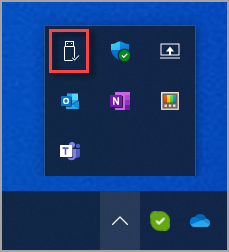
-
Jeśli nie możesz znaleźć ikony Bezpieczne usuwanie sprzętu, naciśnij i przytrzymaj (lub kliknij prawym przyciskiem myszy) pasek zadań i wybierz polecenie Ustawienia paska zadań .
-
Wybierz pozycję Nakładka rogu paska zadań, aby ją rozwinąć. Przewiń do Eksploratora Windowsa (po umieszczeniu na nim wskaźnika myszy na etykiecie narzędzia będzie napisane Bezpieczne usuwanie sprzętu i wysuwanie nośników) i włącz go.
-
Jeśli to nie zadziała, upewnij się, że urządzenie przestało wykonywać wszelkie operacje, takie jak kopiowanie lub synchronizowania plików. Wybierz kolejno pozycje Start > Ustawienia > Bluetooth i urządzenia > Urządzenia .
-
Wybierz pozycję Więcej obok urządzenia i wybierz Usuń urządzenie.
-
Na koniec sprawdź, czy producent sprzętu ma nowe sterowniki i inne aktualizacje.
-
Poszukaj ikony Bezpieczne usuwanie sprzętu na pasku zadań. Jeśli jej nie widzisz, wybierz opcję Pokaż ukryte ikony . Naciśnij i przytrzymaj (lub kliknij prawym przyciskiem myszy) ikonę, a następnie zaznacz urządzenie, które chcesz usunąć.
-
Jeśli nie możesz znaleźć ikony Bezpieczne usuwanie sprzętu, naciśnij i przytrzymaj (lub kliknij prawym przyciskiem myszy) pasek zadań i wybierz polecenie Ustawienia paska zadań .
-
W sekcji Obszar powiadomień wybierz opcję Wybierz ikony, które mają być wyświetlane na pasku zadań.
-
Przewiń do funkcji Eksplorator Windows: Bezpieczne usuwanie sprzętu i wysuwanie nośników i włącz ją.
-
Jeśli to nie zadziała, upewnij się, że urządzenie przestało wykonywać wszelkie operacje, takie jak kopiowanie lub synchronizowania plików. Wybierz Start > Ustawienia > Urządzenia. Wybierz urządzenie, a następnie wybierz pozycję Usuń urządzenie.
-
Na koniec sprawdź, czy producent sprzętu ma nowe sterowniki i inne aktualizacje.










